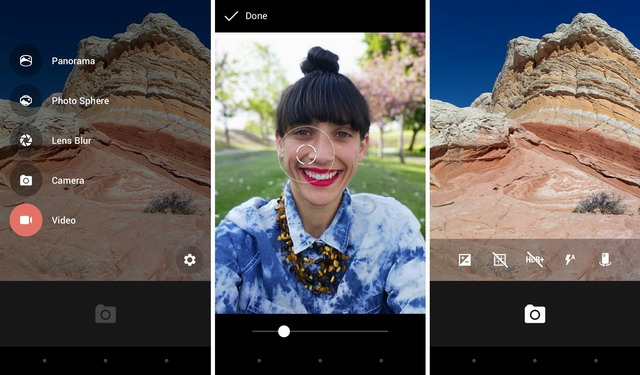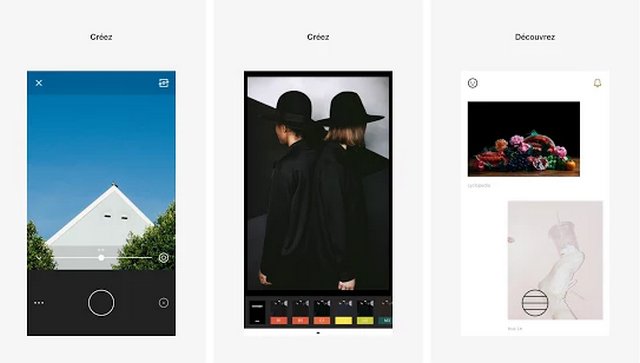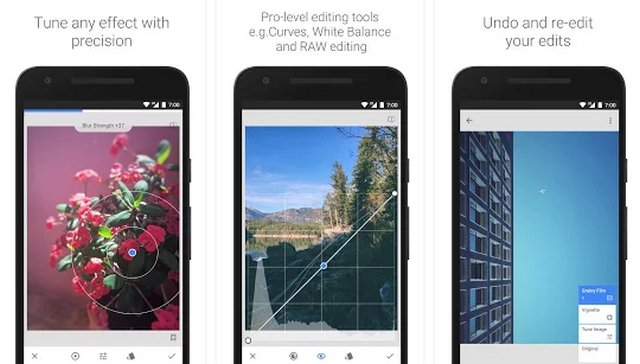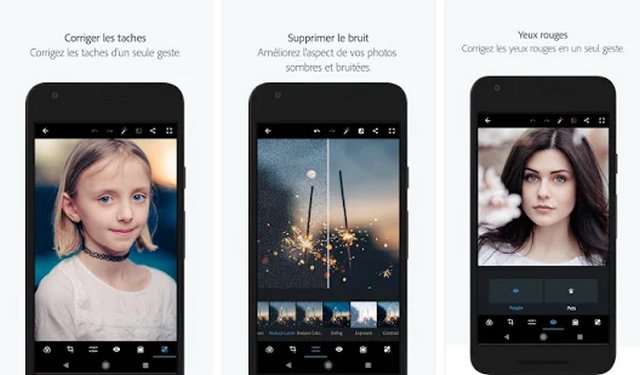La caméra du smartphone est une bête volage. Dans une situation, vos photos se révèlent darn proche professionnel. Dans un autre, vous ressentez de la honte à l’idée de partager même les résultats flous et terne sur Facebook ou Instagram. Lorsque vous le faites, votre travail est généralement masqué par une épaisse couche de filtres appliqués au hasard via votre application préférée. Arrête ça. Arrête ça tout de suite.
Prendre la meilleure photo de smartphone possible ne commence pas avec un appareil photo 40MP. Il ne démarre pas lorsque vous commencez à feuilleter ces filtres. Il commence avant avec un peu de planification réfléchie basée sur quelques concepts de base, même les photographes de films peuvent garder dans leur ceinture à outils. Nous entendons vous montrer comment tirer le meilleur parti de l’appareil photo de votre téléphone Android, quel que soit son classement mégapixel, avec quelques astuces, astuces et applications utiles.
Sommaire
Étape 1: Prenez de meilleures photos
Obtenir de meilleures photos avec votre téléphone Android commence avant même d’appuyer sur le bouton de l’obturateur. Pour obtenir la photo parfaite, il est utile d’avoir une compréhension de base de certains principes photographiques qui peuvent rendre vos images superbes, quel que soit l’indice de mégapixels de l’appareil photo de votre smartphone. Prenons une minute pour parler de l’éclairage et de la composition de la photo.
Utilisez l’éclairage à votre avantage
Dans la plupart des situations, vous n’aurez pas de système d’éclairage pro pour illuminer votre sujet et augmenter la couleur et la clarté de votre tir final. Cela ne signifie pas que vous ne pouvez pas utiliser l’éclairage environnemental à votre avantage, cependant. Lors de la mise en place d’une prise de vue, considérez d’abord les sources de lumière dans la zone environnante – celles-ci incluent la lumière naturelle du soleil ainsi que toute lumière artificielle provenant des lampes et autres appareils. Dans presque tous les cas, comptez autant que possible sur la lumière naturelle. Il joue beaucoup mieux avec presque tous les appareils photo et fournit la lumière à une température de couleur qui semble, bien, plus naturelle.
L’éclairage artificiel peut souvent avoir un impact négatif sur votre photo. Les ampoules incandescentes peuvent donner une teinte terne et jaunâtre tandis que l’éclairage fluorescent peut parfois être un peu trop dur et brillant. Les sources lumineuses naturelles fournissent généralement une lumière chaude qui ne teinte pas la photo finale ou lave votre sujet. Astuce: Dans la mesure du possible, évitez d’utiliser le flash de votre appareil photo!
Une fois que vous avez établi la meilleure source de lumière pour votre photo, positionnez votre sujet (ou votre appareil photo) de la manière qui utilise le mieux la lumière. Dans presque tous les cas, vous voulez que la source de lumière brille sur votre sujet mais pas directement dans l’objectif de votre appareil photo. Cadrer un tir avec une source de lumière faisant face à la caméra inondera le capteur avec trop de lumière et surexposera toute l’image. L’éclairage latéral peut créer des ombres ou des zones sous-exposées dans votre prise de vue.
Une fois que vous avez compris comment utiliser la lumière à votre avantage, vous pouvez commencer à expérimenter comment vous cadrez des photos en ce qui concerne une source de lumière. Par exemple, obtenir le bon éclairage derrière un sujet peut avoir un effet de silhouette intéressant.
Comprendre l’exposition
L’exposition, par sa définition la plus élémentaire, concerne la quantité de lumière qui entre dans le capteur de la caméra et son effet sur la luminosité globale de l’image. Dans un appareil photo numérique standard, l’exposition est ajustée avec une combinaison d’ouverture, de vitesse d’obturation et d’ISO. Les trois se combinent pour dicter combien de lumière entre dans l’appareil photo et combien la caméra est sensible à cette lumière. Dans une situation bien éclairée, une faible sensibilité à la lumière convient pour capturer la scène avec beaucoup de détails. Dans les situations de faible luminosité, une sensibilité plus élevée est requise, même si cela peut entraîner une image plus «bruyante» (c’est-à-dire plus granuleuse).
Pour le logiciel de caméras de stock du smartphone Android typique, les utilisateurs ne disposent pas de beaucoup d’ajustements d’exposition manuels. L’ouverture et la vitesse d’obturation sont généralement verrouillées et l’exposition globale est déterminée automatiquement en fonction de la mise au point de l’appareil photo. Si quoi que ce soit, un ajustement manuel simplement étiqueté « Exposition » pourrait être disponible. Ce contrôle fonctionne dans la plupart des cas de la même manière qu’un réglage ISO manuel. Le contrôle d’exposition prend la forme d’un simple curseur qui peut être déplacé pour ajuster la luminosité globale d’une image avant qu’une photo ne soit prise.
Les applications de caméra tierces (généralement les plus coûteuses) offrent une plus grande portée de contrôle manuel et permettent même à l’utilisateur de localiser une zone de l’image à partir de laquelle les paramètres d’exposition automatique sont fondés indépendamment de la mise au point de l’appareil photo.
Régler la balance des blancs
La plupart des applications d’appareil photo Android offrent une certaine forme d’ajustement de la balance des blancs, bien que le niveau de réglage manuel varie. La balance des blancs est un paramètre important pour capturer les couleurs avec précision, en déterminant la température de référence pour le blanc en fonction de la source de lumière. Les utilisateurs peuvent généralement choisir parmi une variété d’options de balance des blancs préréglées en fonction de diverses conditions d’éclairage en plus d’un mode automatique qui règle la balance des blancs de manière dynamique.
Si vous avez de la chance (ou si vous avez acheté une application de caméra avancée), vous pouvez régler manuellement la balance des blancs pour mieux s’adapter à votre scène. La balance des blancs est généralement ajustée manuellement en se concentrant sur un objet blanc soumis aux mêmes conditions d’éclairage que vous tirerez.
Gardez le focus
Les paramètres d’éclairage et d’exposition ne comptent pas beaucoup si votre image est floue. Prenez une seconde de plus avant de déclencher le déclencheur pour vous assurer que le sujet de votre photo est mis au point. Presque tous les smartphones Android proposent l’autofocus, mais la plupart prendront une seconde à se stabiliser après avoir tapé sur le déclencheur et avant de capturer une photo. Il est important de garder votre main stable et de maintenir l’image au point jusqu’à ce que l’obturateur de l’appareil photo se déclenche.
La plupart des appareils Android offrent également la possibilité de se concentrer manuellement et dynamiquement sur différentes zones d’une image en appuyant sur l’écran de votre smartphone. Cela réoriente l’attention et peut souvent être déployé pour créer des effets intéressants. L’effet «bokeh» populaire est créé lorsque le sujet d’une photo est mis au point alors que l’arrière-plan est artistiquement flou. Les vraies images bokeh sont difficiles à capturer avec le matériel de la caméra du smartphone, mais les applications comme Google Camera ont des capacités spéciales intégrées pour simuler le look tendance.
Une note sur la composition de l’image
Tout compte fait, une image est finalement aussi bonne que sa composition globale. L’un des principes les plus fondamentaux de la photographie est la «Règle des Tiers», qui décompose le plan d’une image en neuf quadrants basés sur des divisions horizontales et verticales égales. Il y a de fortes chances que l’application Appareil photo de votre smartphone inclue l’option d’afficher une superposition de grille qui agit comme une représentation visuelle de cette division par tiers.
Le concept de base de la règle des tiers est de placer votre sujet ou vos sujets aux points où ces quadrants se croisent ou le long des lignes de la grille. Cela crée une composition visuellement équilibrée. La règle des tiers peut être utilisée, pliée et manipulée pour créer des photographies intrigantes qui captent l’attention des spectateurs et attirent les regards vers les aspects les plus intéressants de l’image.
Avec tout ce qui précède, la réalité est que toutes les situations ne sont pas l’occasion idéale pour capturer une photo. Souvent, les conditions d’éclairage seront mauvaises, le sujet avancera rapidement ou tout le moment pourrait être trop fugitif pour s’inquiéter des aspects plus fins de la composition. Dans ces cas, il peut arriver que vous deviez vous contenter de capturer la mémoire plutôt que de la tirer parfaitement. Heureusement, beaucoup d’options existent pour améliorer toutes les photos après le fait.
Étape 2: Tirez et éditez vos photos avec ces applications
Maintenant que nous comprenons les bases d’une meilleure photo, comment pouvons-nous la capturer et la modifier? Non, nous ne voulons pas dire le recadrer, gifler sur un filtre Instagram, et l’appeler un jour. Nous voulons plonger un peu plus loin afin de tirer le meilleur parti de votre photo finale. Voici quelques bonnes applications à prendre en compte lors du tournage et de l’édition avec votre appareil Android ainsi que des conseils sur la façon de les utiliser.
Caméra Google
Google Camera dispose d’une interface utilisateur simple et géniale pour tirer le meilleur parti de l’appareil photo de votre téléphone. Utilisez-le comme une alternative à l’application de caméra stock sur votre téléphone et accédez instantanément à plusieurs modes et effets photo uniques.
Google Camera offre des améliorations de pré-prise de vue, telles qu’une incrustation de grille, des ajustements d’exposition et un mode HDR pour des conditions d’éclairage moins qu’idéales. Il offre également le mode Lens Blur astucieux pour créer cet effet de profondeur de champ (bokeh) qui fait fureur de nos jours. Vous pouvez également créer des images Photo Sphere à 360 degrés ainsi que de magnifiques photos panoramiques.
Google Camera, contrairement à certains des autres logiciels mentionnés ici, ne possède pas sa propre gamme de réglages et de filtres de postproduction. Combinez-le avec une application comme VSCO Cam ou Photoshop Express et vous êtes en affaires.
Appareil photo FV-5
Si vous voulez la puissance d’un reflex numérique dans votre appareil Android, la caméra FV-5 pourrait être la solution. Il offre des tonnes d’ajustements de caméra pré-shot que vous ne trouverez dans aucune autre application pour Android, apportant une expérience photo manuelle pas comme les autres.
Avec l’appareil photo FV-5, vous pouvez régler manuellement l’exposition, l’ISO, le mode de mise au point, la balance des blancs et plus encore dans une interface utilisateur qui imite graphiquement ce que vous trouveriez à l’arrière d’une caméra pro coûteuse.
La caméra FV-5 propose également des modes de prise de vue non disponibles dans la plupart des caméras Android stock. Ceux-ci comprennent une exposition longue pour les prises de vue de nuit et la capacité de capturer des photos en accéléré HDR. Un retardateur est disponible au cas où vous souhaitez sauter dans un de vos plans parfaitement cadrés (trépied recommandé).
Tout ce pouvoir va vous coûter, mais pas autant que le DSLR cette application remplace pratiquement. 4 $ ne pourrait pas être mieux dépensé.
VSCO Cam
Mains vers le bas de notre application photo préférée pour Android. Avant de prendre la photo, le mode appareil photo de VSCO Cam propose plusieurs options de quadrillage pour l’encadrement et la composition, un verrouillage de la balance des blancs et la possibilité de régler l’exposition et la mise au point indépendamment. Cela facilitera le travail des étapes que nous avons décrites ci-dessus, mais le vrai pouvoir de VSCO Cam est d’éditer les photos après coup.
Les premiers éléments dont vous voudrez vous occuper sont l’exposition, la température de la couleur et la teinte. Ces trois paramètres, facilement ajustables via les curseurs de VSCO Cam, vous aideront à composer la luminosité et la couleur de votre image pour mieux refléter la scène que vous souhaitez capturer. Une variété d’options de recadrage peut aider à rendre votre image prête pour le partage social ou autrement ranger une image pour une composition plus serrée.
Après cela, le ciel est la limite avec une poignée d’autres outils utiles. Nous apprécions particulièrement la capacité de VSCO Cam à ajuster indépendamment les ombres et les hautes lumières de vos images. Cela permet un contrôle plus précis de la luminosité en ciblant uniquement des zones spécifiques de l’image. L’ajout de tons clairs et d’ombres peut parfumer une photo de manière inattendue, mais nous suggérons de le faire subtilement. Astuce: appuyez longuement sur l’image en mode édition pour obtenir un aperçu avant et après.
VSCO Cam comprend également des filtres et les annonce comme un aspect principal de l’application. Nous ne les blâmons pas, les filtres sont en effet super (et vous pouvez acheter des dizaines au-delà de ce qui est inclus avec l’application), mais attendez d’appliquer un filtre jusqu’à ce que vous ayez effectué des ajustements plus fins comme décrit ci-dessus. Un des aspects les plus importants des filtres de VSCO Cam est la possibilité d’ajuster la façon dont ils aromatisent une photo via le curseur de niveau du filtre. Encore une fois, la subtilité est la clé ici. Parfois, la touche la plus légère d’un filtre peut faire des merveilles pour votre photo, produisant un look moins généreux et plus artistique.
Snapseed
Snapseed est une autre belle application de retouche photo à considérer. Il offre de nombreuses fonctionnalités identiques à celles de VSCO Cam, en plus de quelques outils utiles pour les professionnels de la photographie et les experts.
Si vous ne savez pas par où commencer à éditer une photo, utilisez simplement la fonction de correction automatique de Snapseed. Cela permettra de crunch quelques données sur votre photo et d’appliquer des réglages pour régner dans la luminosité et la couleur tout en offrant d’autres améliorations. Dans de nombreux cas, cela pourrait être suffisant pour produire un produit final assez stellaire. Si vous n’êtes pas satisfait du résultat final ou si vous souhaitez prendre votre photo dans une direction différente, Tune Image propose une série d’ajustements manuels pour expérimenter plus loin.
La gamme de filtres photo prérequis est ici aussi, offrant encore plus d’options si vous n’avez pas encore trouvé l’effet vintage parfait dans une autre application photo. La fonction Selective Adjust de Snapseed vous permet de ne modifier qu’une zone spécifique d’une image, ce qui vous permet de laisser les bonnes parties d’une image intacte tout en améliorant les régions qui nécessitent un certain travail. Cet outil peut également être déployé de manière créative pour obtenir de très jolis résultats.
En tant qu’utilisateur Android, vous avez déjà accès à certaines de ces fonctions, même si vous ne le savez peut-être pas. Google a racheté en 2012 le développeur Snapseed Nik Software et a depuis intégré de nombreuses fonctionnalités de l’application de retouche photo dans Google+. D’un autre côté, Snapseed offre une excellente intégration avec le réseau social Google, ce qui facilite le partage et la sauvegarde de vos images.
Photoshop Express
Quand il s’agit de retouche photo, peut-être aucun nom n’est plus reconnaissable que Photoshop. Photoshop Express vous donne un avant-goût de ce pouvoir d’édition sans le prix, offrant une application gratuite pour modifier et affiner les images sur votre appareil mobile.
Les outils de base vous permettent de faire pivoter, de recadrer et de redresser vos photos tout en supprimant les yeux rouges, tandis que l’Auto-Fix corrige le contraste, l’exposition et la balance des blancs en un seul toucher. Des capacités d’édition plus profondes permettent d’ajuster la couleur, la clarté, les hautes lumières, les ombres et plus encore.
Bien sûr, vous obtenez des filtres, comme si nous devions même mentionner cela à ce stade. Mais encore une fois: ne comptez pas uniquement sur les filtres pour rendre vos photos superbes. Un grand #nofilter shot peut souvent être plus attrayant qu’une version décolorée, sépia-tons de la même chose.
D’accord, pas d’excuses. Vous avez maintenant tout ce dont vous avez besoin pour prendre vos photos Android au prochain niveau. De la planification du tir au polissage, c’est ce petit plus qui va prendre vos photos de l’ordinaire à l’extraordinaire.